Рекламные вирусы на Android - распространенное явление, которое зачастую связано с невнимательностью и неосведомленностью пользователя в плане установки сторонних приложений. В итоге они видят на своих экранах огромные баннеры и иногда даже угрозы в стиле «отправь SMS на такой-то номер или твой телефон будет заблокирован». Как убрать рекламу на Андроид - читайте на Трешбоксе.
Определение проблемы
В первую очередь нужно узнать, с чем именно вы имеете дело. Если на вашем устройстве начала появляться реклама поверх всех приложений, то значит, что в ваш Android проник рекламный троян. Они бывают разных типов:- Обычные рекламные вирусы, которые устанавливаются с вредоносными приложениями.
- Рекламные вирусы, которые устанавливаются как системные приложения.
- Трояны, которые встроены в прошивку.



Первые можно удалить стандартными средствами операционной системы Android, то есть зайти в настройки, найди зловреда и удалить его с устройства. Вирусы второго и третьего типа можно удалить только с помощью получения root-прав и специальными программами, либо просто перепрошивкой гаджета.
Удаляем самые простые вирусы на Андроид
Сначала вспомните, что вы устанавливали на свой смартфон или планшет в преддверии появления рекламы. Определите круг этих программ. В этом может помочь программа AirPush Detector. Она сканирует все приложения на предмет показа рекламных баннеров.Если реклама и перекрывающие сообщения не позволяют нормально работать со смартфоном, то не беда. В этом случае нужно перезагрузиться в Безопасном режиме Android
. Чтобы загрузиться в Безопасном режиме на Андроид, нужно: Безопасный режим на Андроид - это состояние, когда вы можете пользоваться системой без всех сторонних приложений. То есть те самые рекламные баннеры и сообщения в нем не показываются.
Безопасный режим на Андроид - это состояние, когда вы можете пользоваться системой без всех сторонних приложений. То есть те самые рекламные баннеры и сообщения в нем не показываются.
Зайдите в Настройки → Безопасность → Администраторы устройства. Здесь показываются все программы, которые имеют права администратора. Если там присутствуют какие-то подозрительные вредоносы, то снимите с них права.


После этого заходим в Настройки → Приложения. Ищем там всех потенциальных зловредов и удаляем. После этого снова перезагружаемся, но уже в нормальном режиме. Все должно быть в порядке, а если нет, то читайте инструкции ниже.
Полный сброс
Если вы хотите полностью быть уверены, что вирус удалился, то сделайте сброс устройства на заводские настройки (hard reset).


Вызвать сброс можно двумя способами:
Через настройки:
- Перейдите в Настройки → Восстановление и сброс.
- Там найдите пункт «Сброс настроек». Выберите его.
- Нажмите кнопку «Сбросить настройки телефона».
Как удалить системные вирусы на Андроид
Многие вирусы на Андроид получают права администратора, root и глубоко внедряются в прошивку. Бороться с ними можно разными способами.Способ первый - перепрошивка
Самый надежный и наиболее простой способ избавиться от укоренившегося в системе вируса - это перепрошить смартфон. Чтобы не потерять все данные, можно сделать резервную копию приложений с помощью Titanium Backup, но для этого необходимо получить root-доступ. Резервные копии нужно сохранить на SD-карту, если таковая имеется. Для этого нужна Pro-версия приложения Titanium Backup.









Перенос резервных копий Titanium Backup на SD-карту - слева направо
Прошивку для вашего устройства можно найти на разных ресурсах. Это может быть CyanogenMod, официальная прошивка или какая-нибудь модификация. Чтобы найти прошивку для своего гаджета, достаточно воспользоваться поисковиком.
Способ второй - получение root и удаление вручную
Продвинутые пользователи могут удалить вирус из Андроид более сложным, но надежным способом. Он заключается в получении рут-прав на устройстве и удалении всех данных вируса вручную. Способов получения root-прав великое множество. Самый простой из них - сделать это с помощью компьютера через KingoRoot.



После получения рут на Андроид нужно установить такие приложения, как Root Explorer и Titanium Backup:
С помощью Root Explorer вы сможете проверить все системные папки Android на наличие там подозрительных APK-файлов и каталогов с вирусами. Какие бы права у трояна не были, Root Explorer сможет удалить его. В основном вирусные APK и папки находятся в каталоге /system/app/ или /system/xbin/.
Titanium Backup может удалять практически все приложения, поэтому его можно использовать для удаления зараженной программы.
Установите антивирус на Андроид
Антивирус или простой сканер вредоносов не только помогут вылечить уже зараженный Android, но также и предотвратят это в будущем.
Редакция Трешбокса может рекомендовать следующие антивирусы для Android:
Все эти программы умеют находить вредоносное ПО и уничтожать его.
Здравствуйте админ! Интересуют вопросы: как проверить телефон на вирусы в операционной системе Android? Нужно ли для этого устанавливать на телефон штатный антивирус или может какие антивирусные сканеры есть? Будучи в интернете, как можно избежать заражения вирусом без установленного антивируса?
Спрашиваю потому, что вирусняк на свой телефон я уже хватал, как-то ехал в метро и просматривал с телефона некоторые интернет сайты, на одном сайте предложили скачать и обновить Adobe Flash Player и я обновил, после этого в течении дня со счёта моего телефона списалось 400 рублей. Телефон мне почистили в сервисе за такую же сумму и на мой вопрос - а может мне установить на телефон антивирус? Пожали плечами, мол как хотите. Их тоже можно понять, ведь если я установлю на телефон антивирус, то к ним более не придётся обращаться и платить деньги.
Вот и в средствах массовой информации всё больше говорится о растущем числе вредоносного программного обеспечения написанного специально для Android . Упоминаются вирусы способные красть личную информацию владельца телефона и отправлять её на удаленный сервер, ну и ещё много чего такого. Лично я много платёжных операций провожу с помощью телефона, пользуюсь активно электронными кошельками WebMoney и Яндекс.Деньги. Итак, что посоветуете? Заранее спасибо за ответ!
Как проверить телефон на вирусы
Привет друзья! В этой статье я вам расскажу о том, о чём обычно не говорят вэб-мастера, а именно, как и почему происходит заражение вредоносным кодом сайтов в интернете, соответственно посещая такой сайт, вы заражаете вирусом свой телефон. Сначала я не хотел Вам всё рассказывать, чтобы не пугать вас, а потом решил, почему бы моим читателям не знать всего того, что знаю я!
Ещё вы узнаете о последствиях заражения вирусом телефона и конечно я расскажу как этого можно избежать. В статье приведены реальные примеры из жизни.
Во второй части статьи мы выберем себе антивирус для телефона, узнаем как его скачать, установить и как с ним работать. Рассмотрим антивирусы для мобильных устройств Dr.Web Mobile Security, ESET NOD32 Mobile Security, Kaspersky Internet Security для Android.
Как происходит заражение сайта вредоносной программой
Не секрет, что многие сайты в интернете построены на готовых движках, например WordPress, DLE, Joomla и так далее. К данным движкам постоянно выходят обновления безопасности и их нужно своевременно устанавливать. Но делать это многие вэб-мастера не торопятся, скажу даже так, большое количество сайтов в сети просто заброшено и заходят на них хозяева в лучшем случае раз в месяц! Почему так случается. Самая первая причина банальная - сайт не оправдал ожидания, ну не получается на него привлечь большое количество посетителей, в итоге разочарование и вэб-мастер переключается на что-то другое, а сайт уподобляется брошенному в открытом море интернета кораблю.
Вот такие сайты и становятся добычей вирусописателей, путём нехитрых манипуляций на такой сайт заливается шелл (вредоносный скрипт, с помощью него злоумышленники получают полное управление над сайтом), затем во все страницы сайта вставляется вредоносный код, попав на такой сайт, вы можете заразить как простой компьютер, так и телефон.
Но большим успехом у мошенников считается залить шелл на популярный сайт с огромной посещаемостью, где заразить можно несравнимо больше мобильных устройств. Кстати, владелец сайта может и не догадываться, что его сайт распространяет вредоносный код, так как этот код может срабатывать только в том случае, если на заражённый сайт входят с мобильного устройства работающем на Android. Многие вэб-мастера работают со своими сайтами с простого компьютера или ноутбука и никогда не заходят с мобильного устройства, поэтому не знают, что их сайт заражён.
Один мой знакомый вэб-мастер пожаловался мне на то, что многие пользователи не могут зайти на его сайт с телефона, вместо сайта выходит картинка с предложением обновить Adobe Flash Player, после обновления Flash с телефона снимается часть денежных средств. Короче стало ясно, что на сайте работает вирус. У меня смартфон на Windows Phone 8 и я спокойно зашёл к нему на сайт. У знакомого тоже смартфон с виндой и он спокойно входил на сайт с телефона. Почему другие не могут зайти и им предлагается скачать какой-то Player?
Мы решили проверить все файлы сайта на присутствие вредоносного кода. После недолгих поисков мы нашли то, что искали. На данном скришноте можно увидеть содержание вредоносного кода одного файла заражённого сайта. Как видим, вирусописатель прописал, каким именно мобильным устройствам будет сажаться вирус при посещении этого сайта, среди мобильных операционных систем на первом месте присутствует Android. Хочу сказать, что найти подобный код среди кучи файлов из которых состоит сайт, довольно непросто.
Значит, если зайти на сайт со смартфона на Android, то сработает вредоносный код и перенаправит нас на вирусный сайт, где нам предложат скачать вирус под видом Adobe Flash Player.

Если зайти на сайт со смартфона на Windows Phone, то никакого перенаправления не будет и мы спокойно зайдём на сайт.
Мы восстановили сайт из бэкапа и перепроверили файлы сайта, затем поменяли пароль на базу данных и проблемы исчезли.
Как установить на телефон бесплатные антивирусы ESET NOD32 Mobile Security и Dr.Web Mobile Security
Растёт число реальных историй о различных телефонных вирусах, способных воровать или удалять данные на телефоне, снимать со счёта деньги, посылать платные смс и так далее. Оно и не удивительно, за последние годы телефон превратился в мини-компьютер, который к тому же, находится постоянно с нами. Современный человек вообще никогда не расстаётся с телефоном, а самое главное, с помощью телефона мы управляем своими деньгами, а где деньги, там и вирусы! Всё просто.
Первый телефонный вирус
В 2004 году, мне показали на телефоне Nokia, приехавшем из-за границы, диковинку, червя под названием Cabir, который заражал мобильные телефоны работающие только на Symbian, я тогда подумал, ну вот и до телефонов господа вирусописатели добрались!
Как вёл себя Cabir на телефоне? Если вы включали телефон, на экран выходило слово «Caribe», далее следовала попытка заразить другие телефоны по беспроводной сети Bluetooth.
С тех пор и до сегодняшнего дня появилось огромное множество вирусов для мобильных устройств и отнюдь не таких безобидных как добрый старина Cabir.

Android - свободная ОС для мобильных устройств
Что можно сказать о ОС для мобильных Android. Это самая популярная система для мобильных устройств. Ведущие производители смартфонов используют эту операционную систему на своих устройствах. Соответственно именно под неё и пишется большое количество вирусных программ и ничего тут удивительного нет.
Любая операционная система не может быть абсолютно безопасной, это относится и к Android.
На сегодняшний день свой телефон вы можете заразить нижеперечисленными вредоносными программами:
2) Троянская программа посылающая смс . При заражении этим троянским вирусом с вашего телефона будут отсылаться платные смс - сообщения.
3) Программы-шпионы . Это более серьёзные вредоносные программы следят за действиями пользователями и крадут конфиденциальные данные: логины, пароли, адреса и так далее. После заражения таким вирусом на следующий день вы будете доказывать на сайте "Одноклассники" что сегодня это вы, а вчера были не вы и деньги у всех просили тоже не вы, а кто-то другой.
Как застраховать себя от мобильных вирусов
Очень просто, нужно всё время подключать голову к тому, что мы делаем в интернете!
При посещении интернет страниц никогда не обращайте внимания на сообщения типа "Срочно обновите систему", "Ваш компьютер заражён, "Нажмите на кнопку очистка от вирусов".
Проходите мимо предложений скачать новый Скайп, Flash Player, игнорируйте советы обновить браузер Вашего смартфона или какую-либо программу, проверить телефон на вирусы бесплатно или удалить уже имеющиеся вирусы на вашем телефоне!
Никогда не устанавливайте на свой телефон прошивки сторонних производителей.
Случаи из жизни
Другой приятель решил самостоятельно установить на свой телефон незнакомую антивирусную программу и установил какой-то экзотический антивирус, после этого телефон стал рассылать платные смс.
Третий случай докажет вам, что иногда человека можно обмануть и безо всяких вирусов.
Мой одноклассник решил купить авиабилеты, в результате остался без 30 тысяч рублей, которые он сам добровольно перевёл мошенникам со своего электронного кошелька, не смутило даже то, что билеты были в два раза дешевле чем обычно, а доменное имя сайта по продаже авиационных билетов Goodavia.biz (GoodAvia) было зарегистрировано всего два дня назад, но не смотря на это Гугол и Яндекс уже кричали что это мошенники! Это ли не повод заподозрить неладное.


Так что друзья, если у вас включен интернет на телефоне, то будьте внимательны и не скачивайте что попало, используйте только антивирусы от известных производителей, например Dr.Web Mobile Security , ESET NOD32 Mobile Security , Kaspersky Internet Security для Android , все эти продукты платные, но во первых, цена, к примеру на Dr.Web Mobile Security всего 199 рублей на год ! Это что, много для Вас? Во вторых, все перечисленные антивирусы проработают полнофункционально в пробном режиме несколько недель и у вас будет время всё попробовать, оценить и сделать свой выбор.
По моему мнению лучшие антивирусы для мобильных устройств и в частности для ОС на Android это ESET NOD32 Mobile Security и Dr.Web.
Начнём с ESET NOD32 Mobile Security


В данном случае у меня на руках смартфон Galaxy Ace 3 GT S7270. Для начала нам нужно зайти в приложение Play Маркет.

В правом верхнем углу этого приложения есть иконка поиска, если мы нажмём на неё, то появится строчка в которой мы должны вписать: ESET или
Mobile Security & Antivirus.

В появившемся списке мы должны нажать на первое приложение: Mobile Security & Antivirus .

После этого мы должны установить его, нажав на кнопку "Установить"
Заметили, что ваш смартфон или планшет вдруг стал вести себя подозрительно? Стал самопроизвольно перезагружаться, самостоятельно включать сеть, показывать рекламные баннеры и вообще стал жить своей жизнью? Скорее всего, ваше устройство заразилось вирусом.
Если раннее операционная система Android была не сильно подвержена риску заражения, то с ростом ее популярности и, в особенности с увеличением числа пользователей, использующих гаджеты для проведения финансовых операций, количество вирусов для этой ОС стало быстро увеличиваться. Особенно опасны трояны, пытающиеся перевести средства владельца на счет злоумышленника.
Давайте разберем, как понять, что смартфон или планшет заражен и как удалить вирус с Андроида, а также обезопасить устройство от инфекции.
Признаки заражения Андроид вирусом
- внезапно устройство стало загружаться дольше, чем обычно;
- смартфон/планшет притормаживает, самопроизвольно перезагружается;
- посторонние смс или звонки в журнале, которые вы точно не совершали;
- уходят деньги с баланса телефона;
- наличие рекламных баннеров, не связанных с каким-либо приложением или браузером;
- самопроизвольно включаются сетевые интерфейсы (wi-fi, мобильный интернет, Bluetooth);
- самопроизвольная установка приложений, неизвестные иконки приложений;
- пропали средства на электронных кошельках, мобильном банке;
- смартфон/планшет заблокирован с выводом на экран требования заплатить за разблокировку;
- перестают открываться приложения или при их запуске выдается сообщение об ошибке;
- аккумулятор внезапно стал садиться быстрее, чем раньше;
- сама по себе удалилась антивирусная программа.
Если на вашем устройстве появились симптомы, перечисленные выше, то необходимо проверить Андроид на наличие вирусов.
Если смартфон или планшет не заблокирован и сохраняет хоть какую-то работоспособность, то можно попытаться удалить вирус с помощью антивирусного приложения, в случае если оно было установлено. Если антивируса не было на устройстве, то нужно попробовать его из Google Play. Возможно, установить антивирус не получиться, т.к. зловреды активно препятствуют своему удалению.

Откройте приложение и запустите его на полное сканирование внутренней памяти гаджета. При обнаружении вируса выберите «Удалить ». Однако не всегда удается вылечить устройство таким способом. Например, телефон или планшет заблокирован или антивирус не находит вредоносный объект. Или же находит и удаляет, но вирус все равно восстанавливается. Некоторые трояны просто не дают запуститься программе для сканирования. Что делать в этом случае? Тогда придется попробовать удалить зловреда из безопасного режима или с помощью компьютера.
Безопасны режим Андроид – это режим запуска устройства, при котором загружаются минимальное количество системных процессов, а т.к. большинство вирусов используют эти процессы, то в таком режиме они не смогут работать и сопротивляться своему удалению.

Загрузите гаджет в безопасном режиме как описано в инструкции и произведите полную проверку Андроид на наличие вирусов. Если антивирус не открывается или отсутствует, то переустановите его.
После сканирования перезагрузите смартфон (планшет) в нормальном режиме. Если и этот способ не помог, то переходим к удалению вируса в Андроид с помощью компьютера.
Данный способ может помочь, когда устройство заблокировано или вирус не удалить даже в безопасном режиме.

В тяжелых случаях, когда ни один из вышеприведенных методов не сработал, то поможет (Hard Reset) или полная перепрошивка устройства.

Перепрошивка или по аналогии с компьютером переустановка операционной системы – это самый кардинальный вариант, когда вирус внедрился в образ системы, с которого происходит восстановление Андроид и даже Hard Reset не помогает.
Если у вас нет достаточного опыта, то лучше сделать перепрошивку в сервисном центре или поручить это знающему человеку, т.к. не обладая навыками можно легко вывести устройство из строя.
Как обезопасить Андроид от вирусов
При соблюдении нижеперечисленных правил, риск заражения вирусом сводится к минимуму. А именно:
- Устанавливайте приложения из официальных источников (Google Play и т.п.), не соблазняйтесь на взломанные программы, распространяемые на подозрительных сайтах. Как говориться – скупой платит дважды, сэкономив на «ломанном» приложении, можно отдать намного больше для восстановления работоспособности смартфона или планшета.
- Обновляйте систему на вашем гаджете, если производитель их предлагает. В обновлениях исправляются уязвимости системы, используемые зловредными программами.
- Установите антивирусную программу и не выключайте ее.
- Не открывайте на устройстве электрону почту с вложениями или подозрительные SMS и MMS.
- Постарайтесь не давать ваше устройство в другие руки.
У вас смартфон или планшет на андроиде на котором вирус и не знаете как его удалить? В этой статье несколько простых советов как очистить вирус с телефона или планшета на Android .
Внимание! ни в коем случае не платите мошенникам, если вирус заблокировал экран с банером и для разблокировки требует перевести деньги или пополнить счет номера телефона. Даже если вы выполните требования, то они по любому не разблокируют ваш планшет или смартфон и вы лишь просто потеряете свои деньги.
Если ваш андроид поймал вирус , то вы можете сами попробовать удалить его с вашего устройства и если у вас это не получится или вы совсем не разбираетесь в андроид устройствах или вы боитесь повредить устройство то лучше показать его специалисту, который очистит его от вируса. Если вы уверены что на вашем Android есть вирус и заметили что куда то пропадают деньги со счета, то лучше извлечь сим карту чтоб не списались все деньги с номера.
Вы заметили что телефон или планшет заражен? попробуйте скачать одно из антивирусов для андроида и сканировать устройство на наличие вирусов и при обнаружении удалить их. Вы можете скачать антивирус с пробным периодом действия, то есть бесплатный на определенное время пользования, например на месяц и если он вам не нравится то потом можете его удалить. Выбрать мобильный антивирус можно, предварительно прочитав отзывы в интернете. Скачать антивирус для телефона нужно с проверенных источников, например Play Маркет, можно использовать интернет через точку доступа Wi-Fi. Вы можете для уверенности установить на андроиде поочередности несколько антивирусов, но предварительно удаляя ранее установленный, так как два одновременно установленные антивирусные приложения могут конфликтовать между собой.
Можно посмотреть установленные приложения и удалить те, которые вам не известны. Если вы не можете с андроида удалить приложения то в "Администраторы устройств" нужно снять галочки.
Если вышеуказанное не помогло удалить вирус с андроида , то можно попробовать сделать сброс настроек в Android через настройки. Обязательно сохраните контакты с памяти телефона и другие важные файлы перед сбросом. В большинстве случаях сброс к заводским настройкам очищает вирус.
На андроиде вирус вымогатель который заблокировал экран и для разблокировки требует деньги ? ни в коем случае не делайте этого, не переводите деньги на указанный счет или номер телефона. Вы просто потеряете деньги, а экран так и останется заблокированным. Мошенники сейчас очень хитрые и знают как воздействовать на пользователя и на заблокированном экране могут вывести сообщение с угрозами от спецслужб или могут сказать что вы смотрели порно сайт и если вы не отправите им деньги то они расскажут вашим близким из телефонной книжки. Если так произошло и экран заблокировал вирус, то попробуйте загрузить андроид в безопасном режиме. В безопасном режиме работают только системные приложения и программы.
Остается добавить, что мошенники находят все новые и новые способы и усовершенствуют вирусы чтоб содрать с пользователей андроид смартфонов или планшетов деньги. Не грузите приложения с неизвестных или сомнительных источников. Не принимайте и не открывайте мультимедийные сообщения и электронную почту от не знакомых. Установите по возможности нормальный антивирус.
Знаете еще способы как избавиться от вируса ? обязательно добавьте и помогите советом другим пользователям Android. Возможно, именно ваш отзыв окажется самым важным по борьбе с вирусами!
- Надеюсь, что вам помогла статья и вы смогли очистить андроид смартфон или планшет от вируса.
- Если у вас есть какие ни будь дополнения или полезные советы, то вы можете добавить их ниже в отзывах.
- Большая просьба оказывать взаимную помощь, помогать полезными советами и способами решения проблем.
- Спасибо за отзывчивость, взаимную помощь и полезные советы!!!
Эта информация позволит поддерживать телефон в рабочем состоянии даже во время заражения вирусным ПО. Также своевременное удаления вируса обезопасит пользовательские файлы от заражения.
Рис. №1. Вирусы на Андроиде
1. Что представляет из себя вирус в OS Android?
За последние два года вирусы для платформы Android были внедрены в 80 процентов устройств. Даже специальное антивирусное программное обеспечение не всегда может определить новый тип вредоносной программы.
Ищите антивирусную программу для своего смартфона? Список и описание наилучших антивирусов
Существует несколько видов вирусов, с которыми могут столкнуться пользователи:
- Троян. Этот вид вирусов может распространять или собирать информацию. Также у некоторых троянов есть возможность получать несанкционированный доступ даже к шифрованным данным пользователя;
- Вирусы, распространяющие рекламу. Баннеры, предлагающие вам товары или услуги, могут появляться в любое время, даже если отсутствует соединение с Интернетом;
- Вирусы, которые блокируют функционал операционной системы. Данный вид вредоносного ПО является наиболее опасным. Вирус ограничивает доступ пользователя к функциям устройства, требуя восстановить работу с помощью отправки платного смс сообщения;
- Стороннее ПО, которое совершает привязку к установленному на устройстве браузеру . Как следствие, пользователи постоянно будут перенаправляться на рекламные страницы.
Вредоносная программа на Андроид довольно просто удаляется с планшета или смартфона. Это может сделать даже пользователь, на телефоне которого отсутствуют root права. Все, что вам понадобится – вовремя распознать вирус, определить его разновидность и выполнить удаление.

Рис. №2. Вирусы на мобильных устройствах отнюдь не безобидны
2. Как распознать и удалить троян с помощью антивируса?
Пользователь может даже не подозревать о том, что троян или шпионская программа установлена на его телефоне. Как правило, подобные виды ПО инсталлируются на устройство вместе с другими программами, которые скачаны с неофициальных источников.
Симптомами заражения устройства может быть слишком большой счет за использование мобильной связи, аномальный расход интернет-трафика, установленные сторонние программы, торможение и подвисание устройства. Также батарея может очень быстро разряжаться.
Выявить и удалить вирус можно следующим образом:
- Просканировать память телефона специальным антивирусным ПО. Наиболее популярные антивирусы для Андроид – Dr. Web, CM Security, Mobile Security, Avast, 360 Security;

Рис. №3. Антивирусы в Google Play
Помните! Загружать антивирус необходимо только с официального магазина Google Play. В противном случае вы можете получить дополнительный троян на свой телефон.
- Произвести удаление вручную. С помощью самого телефона.
Рассмотрим детальнее, как просканировать устройство на примере самого популярного антивируса в магазине приложений – Dr. Web. Для начала загрузите и установите утилиту на свое устройство.
После этого следуйте указаниям ниже:
- Запустите приложение. Откройте окно «Сканер»;
- Далее выберите пункт «Полная проверка устройства»;
- Дождитесь завершение процесса;
- Если вирусы будут найдены, их количество отобразится напротив поля «Обнаружено угроз:…».
- Откройте окно с выявленным вредоносным ПО и удалите каждый компонент отдельно, нажав на кнопку дополнительных опций (рисунок ниже).

Проводите проверку на вирусы регулярно. Достаточно будет 1-2 сканирований в неделю.
Также рекомендуется проводить проверку программ сразу после их установки. С помощью антивируса вы сможете удалить трояны, вирусы-баннеры и ПО, которое совершает привязку к браузеру и другим приложениям телефона или планшета.
О других антивирусных программах для устройств на платформе Андроид можно прочитать в нашей статье .
Вот список хороших антивирусов, которые рекомендуем к использованию мы:
- Security Master - Antivirus, VPN, AppLock, Booster (кроме функций антивируса, эта программа также имеет VPN и ускоритель устройства);
3. Несколько способов удалить вирус из устройства вручную
Если вы столкнулись с более серьёзным типом вредоносной утилиты и не можете устранить неполадку с помощью обычного антивируса, удаление необходимо произвести вручную. После удаления вредителя с помощью антивируса все равно появляются рекламные баннеры?
В таком случае следуйте следующей инструкции по удалению:
- Выключите wifi и передачу данных по мобильной сети на вашем телефоне;
- Достаньте сим карту;
- Удалите все ранее установленные программы;
- Удалите браузер и установите его заново. Используйте только ту версию приложения, которая представлена в «Плэй Маркете»;
- Также отформатируйте подключенные карты памяти;
- Перезагрузите устройство.
Чтобы удалить вирус-вымогатель, который заблокировал все действия, воспользуйтесь следующими указаниями:
- Отключите смартфон;
- Вытащите из устройства карту мобильного оператора. Сделайте это сразу после того, как обнаружили вирус-вымогатель. В противном случае, со счета может быть списана крупная сумма денег;
- Не вытаскивайте из телефона карту памяти, она тоже может быть заражена вирусом. Чтобы полностью удалить «вымогатель», придётся очистить всю информацию, включая установленные программы и личные данные пользователя;
- Сделайте сброс устройства к заводским настройкам с помощью сочетания клавиш увеличения звука, кнопки включения и кнопки «Домой». Удерживайте их на протяжении 5-10 секунд, пока не появится окно с таким текстом, как показано на рисунке ниже.

Рис. №5. Текст, который свидетельствует о том, что сброс начался
- Передвиньте курсор вниз по списку с помощью боковых клавиш управления громкостью. Остановите курсор у строки Factory reset, как показано на рисунке ниже;

Рис. №6. Строка «Factory reset»
- Нажмите клавишу включения, чтобы начать процесс сброса.

Рис. №7. Процесс сброса
- Выберите вариант восстановления, который удалит все данные пользователя;

Рис. №8. Варианты восстановления
- Процедура может занять от 3 до 20 минут. После ее завершения устройство запустится самостоятельно. Вам будет предложено заново настроить устройство (обычный процесс настройки параметров, как после покупки).

Рис. №9. Предложение заново настроить устройство
Читайте по удалению вирусов с разных операционных систем.
Тематический видеоролик: